Aún no se ha realizado una copia de seguridad de sus datos - Historial de archivos en Windows 11/10
Ha realizado con éxito una copia de seguridad de sus archivos en Windows 11/10 utilizando la utilidad Historial de archivos . (File History)Pero si ve el mensaje Sus datos aún no están respaldados(Your data is not yet backed up) en la sección Descripción general en (Overview)Opciones de copia(Backup Options) de seguridad en lugar del mensaje habitual como Your last backup was DD/MM/YY, entonces esta publicación puede ayudarlo.
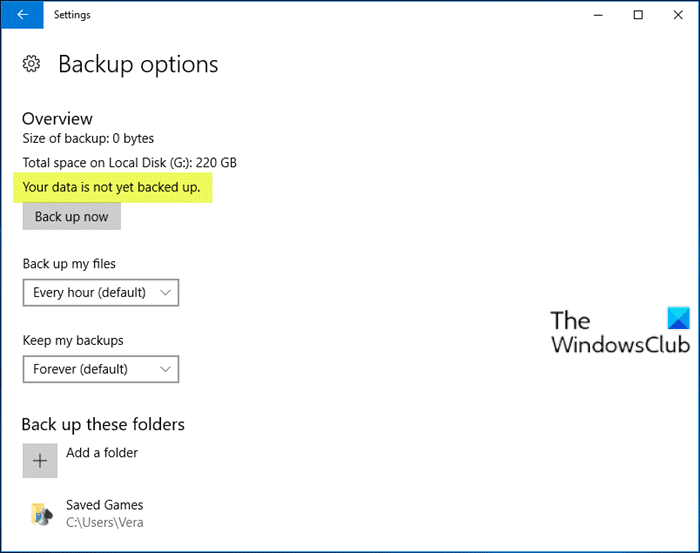
Más adelante en este problema, los usuarios afectados cuando seleccionan Restaurar archivos desde una copia de seguridad actual(Restore files from a current backup) , ven el mensaje No hay ningún historial de sus archivos, carpetas o bibliotecas(There isn’t any history of your files, folders, or libraries) .
Aún no se ha realizado una copia de seguridad de sus datos – Historial de archivos(File)
Para profundizar en este problema correctamente, es imperativo señalar que el historial de archivos , la imagen del sistema(System Image) , la copia de seguridad y la restauración en Windows 10 no se mantienen ni desarrollan activamente. Microsoft planea eliminar estas características en una versión futura.
Habiendo dicho eso, a continuación están sus opciones:
Primero, puede realizar un inicio limpio(perform a Clean Boot) y ver si puede crear manualmente las copias de seguridad .
Si esto no ayuda, entonces el método más seguro y confiable es clasificar sus archivos en sus carpetas de usuario ( Documentos(Documents) , Escritorio(Desktop) , Imágenes(Pictures) , Descargas(Downloads) , etc.) y, periódicamente, arrastrarlos o copiarlos manualmente a una unidad USB externa u otro disco duro. Si desea algún tipo de automatización, puede usar cualquier software de respaldo de terceros(third-party backup software) para Windows 10.
También debe considerar los servicios de almacenamiento en la nube(Cloud storage services) . Con cualquiera de estos servicios seguros, puede hacer una copia de seguridad para que sus archivos sean fácilmente accesibles a través de Internet, como si fuera un correo electrónico. Puede arrastrar 5 GB de forma gratuita a la aplicación OneDrive para almacenarlos en la nube(into the OneDrive app to store in the cloud) , donde están seguros. También puede elegir sincronizar las carpetas Escritorio(Desktop) , Imágenes(Pictures) y Documentos (solo) en (Documents)Settings > Autosave .
Si instala Google Drive , puede usar la herramienta de copia de seguridad y sincronización(use the Backup and Sync Tool) para elegir carpetas de usuario ( (User)documentos(Documents) , imágenes(Pictures) , etc.) para sincronizar hasta 15 GB de forma gratuita en su nube.
Además de sus archivos, debe usar cualquier software de imágenes de terceros(third-party imaging software) para Windows 10 para hacer una copia de seguridad de una imagen del sistema(back up a System Image) para usar. Hay una manera fácil de montar la imagen del sistema para extraer archivos si es necesario. Algunos prefieren move their User folders off of C:\ para hacer que la imagen sea más pequeña para que se mantengan actualizados si necesita volver a crear una imagen de la unidad C:.
Espero(Hope) que encuentres esta publicación lo suficientemente informativa.
Publicaciones relacionadas(Related posts) :
- Copia de seguridad de Windows dice 0 bytes .
- Vuelva a conectar su unidad, su unidad de historial de archivos se desconectó durante demasiado tiempo(Reconnect your drive, Your File History drive was disconnected for too long) .
Related posts
Cómo eliminar los archivos File History manualmente en Windows 10
Desactive File History backup en Windows 10 usando REGEDIT or GPEDIT
Trabajar con el historial de archivos desde el panel de control: ¡lo que puede y no puede hacer!
Cómo trabajar con el historial de archivos en Windows 8.1, desde la configuración de la PC
Cómo liberar espacio cuando la unidad Historial de archivos está llena
Habilitar o deshabilitar el acceso al File Explorer Options en Windows 11/10
Best Free File Compression software para Windows 11/10
Fix File Picker UI Host PickerHost.exe no responde en Windows 11/10
Cómo activar o desactivar NTFS File Compression en Windows 10
Cómo cambiar File and Folder permissions en Windows 11/10
Optimize, compresa y reduce la PDF File size en Windows 10
Cómo hacer una copia de seguridad, Move, OR Delete PageFile.sys en el apagado en Windows 10
Cómo prevenir o permitir App access a File System en Windows 10
Cómo restablecer File and Folder permissions a Predeterminado en Windows 10
Best Free File Manager software para Windows 11/10
Cómo cambiar File and Folder Icons en Windows 10
Cómo usar el historial de archivos con unidades de red y ubicaciones para hacer una copia de seguridad de los datos
Cómo eliminar PageFile.sys en el cierre en Windows 10
Cómo eliminar OneDrive icon de File Explorer en Windows 11/10
Cómo abrir File Explorer en Windows 10
